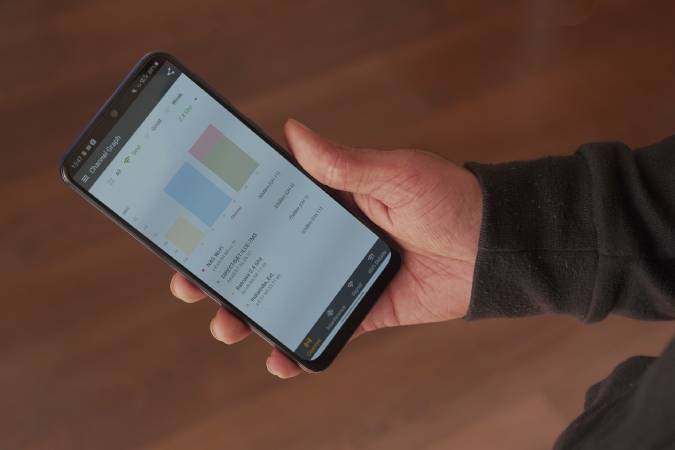Содержание
Недавно мы перешли в более крупный офис с большей площадью. И одной из главных проблем, с которой мы столкнулись, была цифра размещение Wi-Fi роутера . Нам не удалось разместить его так, чтобы каждый уголок офиса имел равное покрытие. Итак, чтобы решить эту проблему, я использовал сочетание анализатора Wi-Fi и картографических приложений. Если вы находитесь в той же ситуации, вот лучшие приложения для картирования Wi-Fi для Android, iOS, Windows и Mac.
Что такое тепловая карта Wi-Fi?
Прежде чем мы перейдем к приложению для картирования Wi-Fi, важно понять несколько ключевых терминов.
Анализ Wi-Fi и опрос Wi-Fi или картографирование являются первыми. Анализ Wi-Fi предоставляет вам информацию о близлежащих сетях Wi-Fi, такую как уровень сигнала, уровень шума, помехи, каналы и т. д. Теперь анализ Wi-Fi — это данные в одной точке. Если вы хотите узнать уровень сигнала Wi-Fi на вашем этаже, в доме или офисе, это называется исследованием или картографированием Wi-Fi.
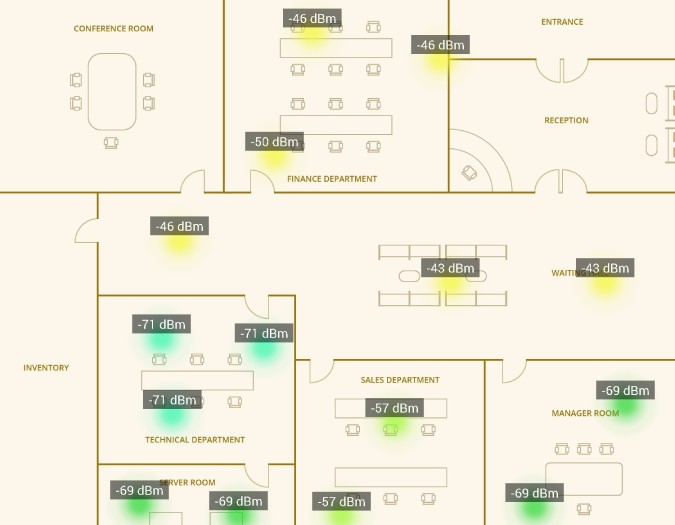
Сопоставление Wi-Fi включает в себя создание тепловой карты Wi-Fi. Тепловая карта Wi-Fi, по сути, показывает мощность вашего сигнала Wi-Fi на карте вашего офиса или дома. Для обозначения покрытия используются разные цветовые коды. Эти цветовые коды обозначают мощность сигнала Wi-Fi. Уровень сигнала Wi-Fi выражается в дБм (децибелы милливатт). Для упрощения мощность Wi-Fi — это число от 0 до -110. Чем меньше число, тем выше мощность Wi-Fi. Например, -40 лучше, чем -60. При этом сигнал ниже -85 является пригодным для использования сигналом Wi-Fi.
Приложение для сопоставления Wi-Fi для Android
Анализатор и опрос WiFi
WiFi Analyzer and Surveyor – это мое быстрое приложение для анализа сетей Wi-Fi на Android. В отличие от другие приложения Wi-Fi , здесь не отображается реклама. Приложение работает в двух режимах – Анализатор и Сюрвейер. Режим «Анализатор» позволяет узнать мощность сетей Wi-Fi в определенной точке.
Если вы хотите создать тепловую карту Wi-Fi, вам нужен режим Surveyor. Теперь по умолчанию в приложении есть 1 стандартный план офиса. Если вам это подходит, вы можете использовать это или загрузить собственный план этажа. Приложение принимает обычные изображения JPG или PNG. Существует множество веб-сайтов, таких как Планировщик этажей , которые позволяют быстро создать собственный план этажа. Получив план этажа, просто подойдите к нему и нажмите и удерживайте план этажа, чтобы создать тепловую зону. После того, как вы нанесли на карту весь этаж, вы можете экспортировать тепловую карту Wi-Fi.
Моя любимая функция — предоставление тепловой карты всех доступных сетей Wi-Fi. Если у вас есть несколько маршрутизаторов Wi-Fi или SSID в пространстве, вы можете легко переключаться между сетями Wi-Fi в опросе тепловой карты Wi-Fi.
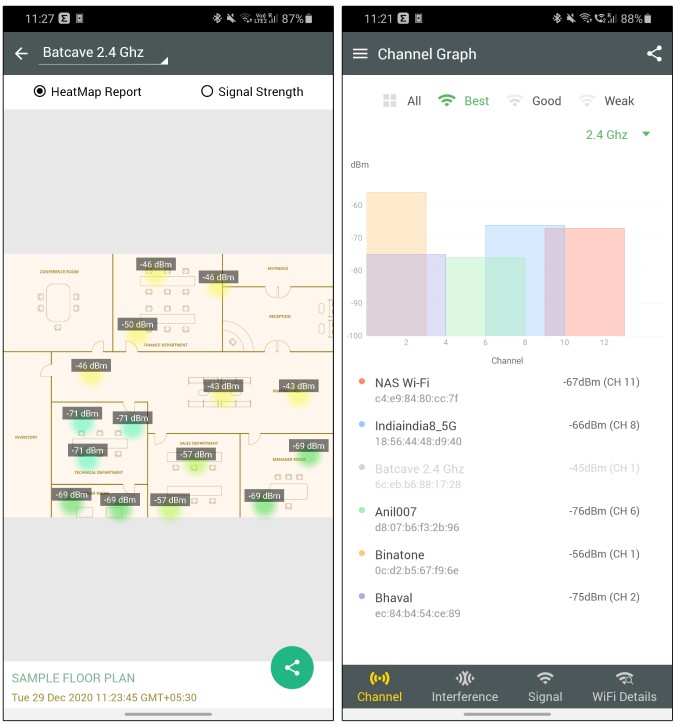
Особенности:
- Быстрый анализатор Wi-Fi
- Возможность загружать собственные планы этажей.
- Экспортирует тепловые карты Wi-Fi с указанием уровня сигнала.
- Экспортированная тепловая карта содержит водяной знак.
Загрузить Анализатор и геодезист WiFi для Android
Приложение для сопоставления Wi-Fi для Windows
Опрос сайта Ekahau
Ekahau Site Survey – популярное картографическое приложение Wi-Fi. Он позволяет вам загрузить собственный план этажа и проанализировать сигнал Wi-Fi в пространстве. В приложении нет встроенных планов этажей, поэтому вам придется загрузить собственное изображение плана этажа. Теперь в Ekahau Site Survey есть два режима сопоставления Wi-Fi: «Остановка и работа» и «Непрерывное сопоставление».
Непрерывное картографирование позволяет создать путь на плане этажа. Вы можете начать идти по дорожке, и это создаст путь уровня сигнала. Далее идет режим Stop-and-go, который я чаще всего использую. Вы можете щелкнуть точку на плане этажа, сесть там и позволить Ekahau определить уровень мощности сигнала. Таким образом, вы можете пройти весь этаж, создать точки и посмотреть уровень сигнала Wi-Fi.
Единственное предостережение относительно Ekahau — это платное приложение для картирования Wi-Fi. Тем не менее, вы все равно можете получить ознакомительную версию на 14 дней. Ознакомительная версия не позволяет экспортировать тепловую карту Wi-Fi. Итак, вам придется сделать скриншот. Чтобы получить расширенный анализ, автоматические отчеты, отчеты об экспорте и т. д., вам необходимо приобрести бизнес-лицензию, которая обойдется вам примерно в 7000 долларов США.
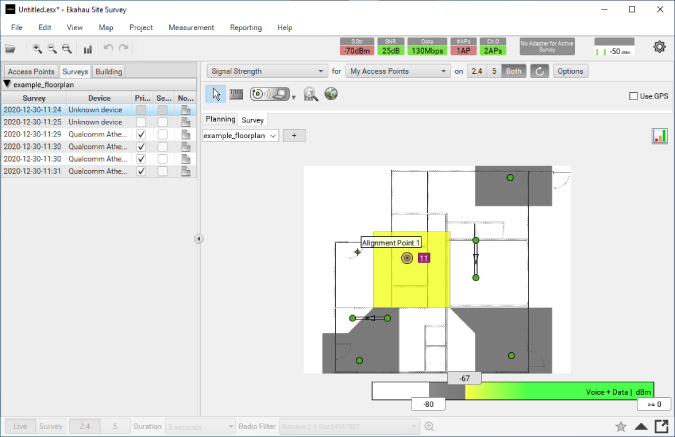
Особенности:
- Возможность загрузить собственный план этажа.
- Уровень сигнала Wi-Fi в реальном времени.
- Расширенные инструменты картографирования этажей, такие как измерение масштаба, настраиваемый радиус Wi-Fi и т. д.
Загрузить Ekahau Site Survey 9.2 для Windows 10
Приложение для сопоставления Wi-Fi для iOS
К сожалению, на iOS нет бесплатного приложения для картирования Wi-Fi. Вам придется загрузить приложение для проверки пинга на iOS и вручную проверить значения пинга в разных углах пола. Это не самый интуитивный способ, как на других платформах, но он помогает в трудные времена.
Лучшее приложение для проверки скорости пинга — Network Analyser. Мне больше всего нравится то, что он позволяет вам пинговать сервер или домен по вашему выбору и рассчитывать время ответа на пинг. Когда у вас есть все данные о длительности пинга, вы можете вручную создать тепловую карту. Вам просто нужно записать все значения пинга и вручную нанести точки со скоростью пинга на план этажа.
Загрузить Сетевой анализатор для iOS
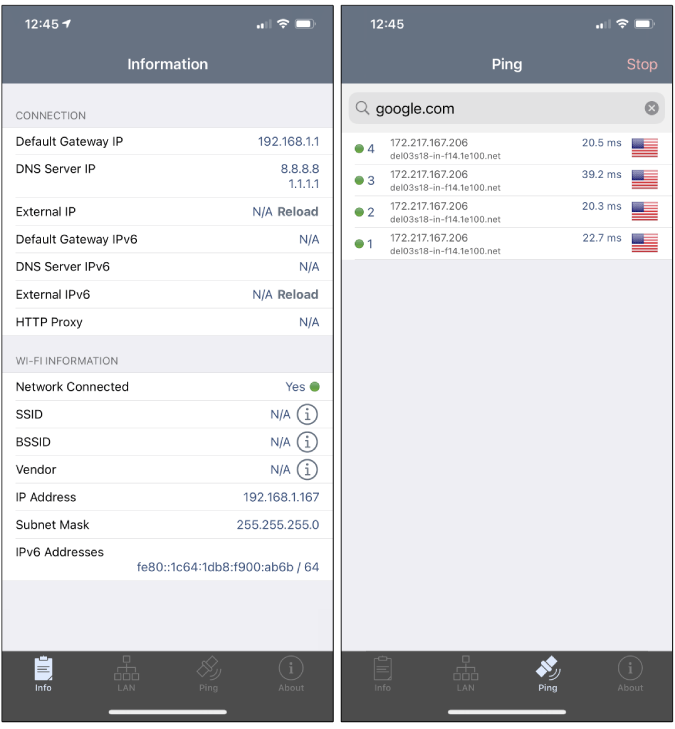
Приложение для сопоставления Wi-Fi для macOS
Netspot
Как и в случае с iOS, выбор бесплатных приложений для картирования Wi-Fi в macOS ограничен. К счастью, у нас есть Netspot. Netspot — бесплатное приложение для анализа и обнаружения Wi-Fi. На выбор имеется несколько предварительно загруженных планов этажей. Вы также можете загрузить план этажа в формате JPEG или PNG и сопоставить свою сеть Wi-Fi.
Netspot работает в двух разных режимах: обнаружение и исследование. Discovery — это место, где вы получаете анализ различных сетей Wi-Fi вокруг вас. Netspot также учитывает уровни шума, мешающие работе вашей сети Wi-Fi, и предоставляет суммарный коэффициент уровня шума сигнала (SNL). Это эффективный сигнал, который вы получаете на своем устройстве. Режим опроса позволяет создать тепловую карту Wi-Fi. Вы можете нанести точки для определения уровня сигнала в разных точках вашего дома.
Единственное предостережение, связанное с Netspot, заключается в том, что режим опроса доступен только в течение 7-дневной бесплатной пробной версии. Вам также придется запросить у Netspot 7-дневный код активации по этой ссылке .
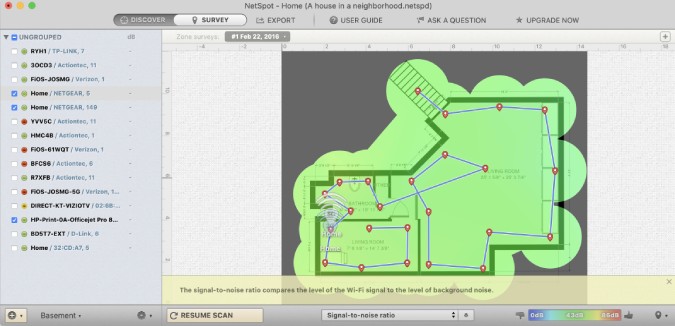
Особенности:
- Анализ сигнала Wi-Fi вокруг вас.
- Встроенные планы этажей и зданий для быстрого обзора.
- Съемка для режима загрузки пользовательского плана этажа и точек на графике
Загрузить Нетспот для macOS
Заключительные слова: приложения для картирования Wi-Fi
Если вы хотите создать быструю тепловую карту Wi-Fi, Android — лучший вариант, если у вас есть к ней доступ. Параметры сопоставления Wi-Fi лучше на Android. На iOS вам придется выполнять много ручной работы. В Windows и macOS большинство приложений лицензируются и платны. Бесплатные 7-дневные пробные версии перечислены выше.
Также читайте: Как отключить людей от вашего Wi-Fi